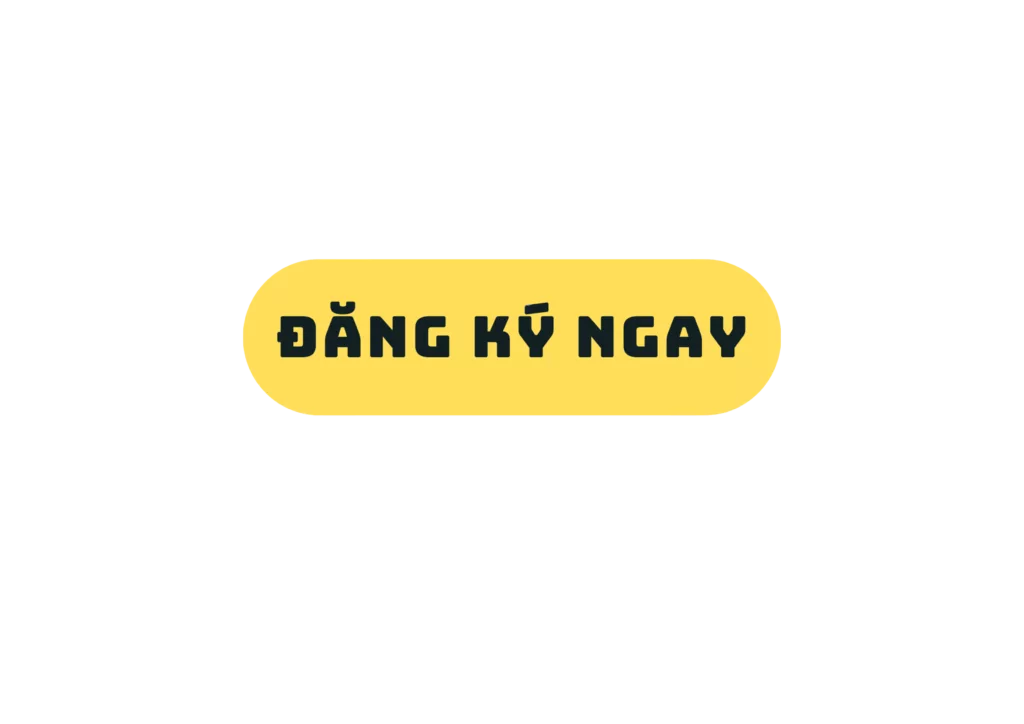Học Photoshop có thể là một thách thức lớn đối với những người mới bắt đầu, đặc biệt khi bạn chưa quen với giao diện và hệ thống công cụ đa dạng của phần mềm này. Tuy nhiên, nếu nắm được những nguyên tắc cơ bản, bạn sẽ dễ dàng làm chủ Photoshop và ứng dụng nó vào công việc thiết kế hoặc chỉnh sửa hình ảnh. Trong bài viết này, cùng FPT Arena Multimedia – Hệ thống đào tạo Mỹ thuật đa phương tiện khám phá 5 lưu ý quan trọng giúp bạn học Photoshop hiệu quả.
Làm quen với giao diện và các công cụ cơ bản
Giao diện của Photoshop có thể gây choáng ngợp đối với người mới bắt đầu, bởi nó bao gồm rất nhiều thanh công cụ, bảng điều khiển và tùy chọn khác nhau. Tuy nhiên, khi hiểu rõ cách bố trí của các thành phần này, bạn sẽ dễ dàng thao tác hơn. Giao diện của Photoshop bao gồm thanh công cụ chính (Toolbar) ở bên trái, bảng điều khiển (Panels) bên phải, thanh menu trên cùng, và khung làm việc (Canvas) ở trung tâm. Việc sắp xếp bố cục này giúp bạn truy cập nhanh chóng vào các tính năng quan trọng mà không cần mất nhiều thời gian tìm kiếm.
Trước khi đi sâu vào các kỹ thuật chỉnh sửa ảnh hay thiết kế, bạn cần làm quen với những công cụ quan trọng trong Photoshop. Một số công cụ cơ bản bao gồm: Move Tool (di chuyển), Brush Tool (vẽ), Eraser Tool (tẩy), Marquee Tool (chọn vùng), Lasso Tool (chọn tự do) và Crop Tool (cắt ảnh). Những công cụ này giúp bạn thao tác linh hoạt trên hình ảnh và là nền tảng để bạn khám phá các tính năng nâng cao hơn sau này.
Một điểm mạnh của Photoshop là bạn có thể tùy chỉnh giao diện làm việc sao cho phù hợp với phong cách cá nhân. Bạn có thể thay đổi vị trí các bảng điều khiển, tạo phím tắt riêng, hoặc sử dụng các không gian làm việc (Workspace) có sẵn như Essentials, Photography, Graphic & Web, 3D để tối ưu hóa quá trình làm việc. Việc cá nhân hóa giao diện giúp bạn tiết kiệm thời gian và làm việc hiệu quả hơn.
Xem thêm: Top 6 những tính năng nổi bật của Photoshop và ứng dụng của Photoshop trong thực tiễn
Hiểu về các lớp (Layers) và cách quản lý chúng
Layers (lớp) là một trong những khái niệm quan trọng nhất trong Photoshop, giúp bạn thao tác trên từng phần riêng biệt của thiết kế mà không làm ảnh hưởng đến toàn bộ hình ảnh. Mỗi layer có thể chứa một phần tử như hình ảnh, văn bản, hiệu ứng hoặc màu sắc. Hiểu cách sử dụng layers giúp bạn làm việc khoa học, dễ chỉnh sửa và tạo ra các thiết kế chuyên nghiệp hơn.
Photoshop cung cấp nhiều công cụ giúp bạn quản lý layers dễ dàng. Bạn có thể đặt tên layer, sắp xếp chúng theo nhóm, đổi thứ tự bằng cách kéo thả, hoặc sử dụng Layer Mask để tạo hiệu ứng mà không làm mất dữ liệu gốc. Ngoài ra, tính năng Blending Modes giúp bạn thay đổi cách các layer tương tác với nhau, tạo ra các hiệu ứng màu sắc độc đáo mà không cần chỉnh sửa trực tiếp trên ảnh gốc.
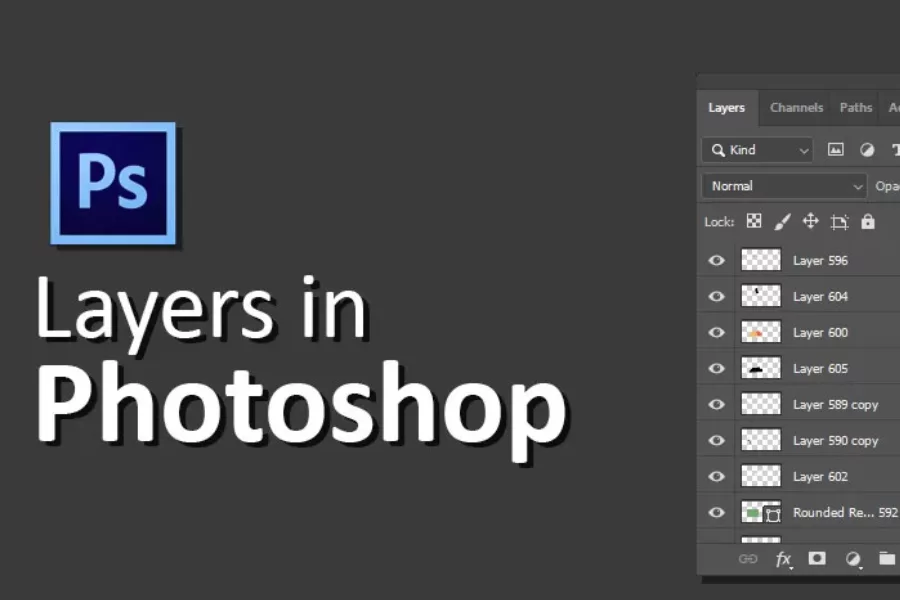
Layers không chỉ giúp bạn dễ dàng quản lý các yếu tố trong thiết kế mà còn là công cụ quan trọng để tạo ra các hiệu ứng chuyên nghiệp. Ví dụ, khi chỉnh sửa ảnh chân dung, bạn có thể sử dụng layers để làm mịn da, điều chỉnh ánh sáng và thêm hiệu ứng mà không làm mất ảnh gốc. Trong thiết kế đồ họa, layers giúp bạn tạo bố cục phức tạp với nhiều chi tiết mà vẫn có thể chỉnh sửa linh hoạt bất cứ lúc nào.
Nắm vững các phím tắt quan trọng để làm việc nhanh hơn
Học phím tắt trong Photoshop giúp bạn tiết kiệm thời gian và tăng hiệu suất làm việc đáng kể. Thay vì phải nhấp chuột vào từng công cụ hay tùy chọn, bạn có thể thao tác nhanh chỉ với một tổ hợp phím. Điều này đặc biệt quan trọng đối với những người làm thiết kế chuyên nghiệp hoặc phải xử lý số lượng lớn hình ảnh mỗi ngày.
Dưới đây là một số phím tắt hữu ích mà người mới học Photoshop nên ghi nhớ:
- Ctrl + J: Nhân đôi layer
- Ctrl + T: Biến đổi kích thước và xoay đối tượng
- Ctrl + Z: Hoàn tác bước vừa thực hiện
- Ctrl + Alt + Z: Quay lại nhiều bước trước đó
- B: Chọn công cụ Brush
- E: Chọn công cụ Eraser
- Ctrl + Shift + S: Lưu ảnh với tên mới
Nếu bạn cảm thấy một số phím tắt mặc định không thuận tiện, Photoshop cho phép bạn tự tạo phím tắt mới theo ý muốn. Bạn có thể vào Edit > Keyboard Shortcuts để thay đổi các phím tắt sao cho phù hợp với thói quen làm việc của mình. Điều này giúp bạn thao tác nhanh hơn và làm việc hiệu quả hơn.
Xem thêm: Tất tần tật các kiến thức về Photoshop
Thực hành với các bài tập chỉnh sửa và thiết kế đơn giản
Khi mới bắt đầu học Photoshop, bạn không nên lao ngay vào những thiết kế phức tạp mà hãy bắt đầu với các bài tập cơ bản để hiểu rõ cách hoạt động của từng công cụ. Một số bài tập dành cho người mới gồm:
- Cắt ghép hình ảnh: Dùng Crop Tool để cắt ảnh theo tỉ lệ mong muốn, kết hợp với Lasso Tool hoặc Pen Tool để tách đối tượng khỏi nền.
- Chỉnh sửa màu sắc: Sử dụng các công cụ như Hue/Saturation, Brightness/Contrast, Curves để điều chỉnh màu sắc, giúp hình ảnh trở nên sống động hơn.
- Thêm chữ vào ảnh: Học cách sử dụng Type Tool để tạo chữ, thử nghiệm với các font chữ khác nhau và kết hợp với hiệu ứng Layer Styles như Stroke, Drop Shadow, Gradient Overlay.
Luyện tập với những thao tác đơn giản này giúp bạn nắm rõ nguyên lý hoạt động của từng công cụ và làm quen với quy trình chỉnh sửa ảnh cơ bản.
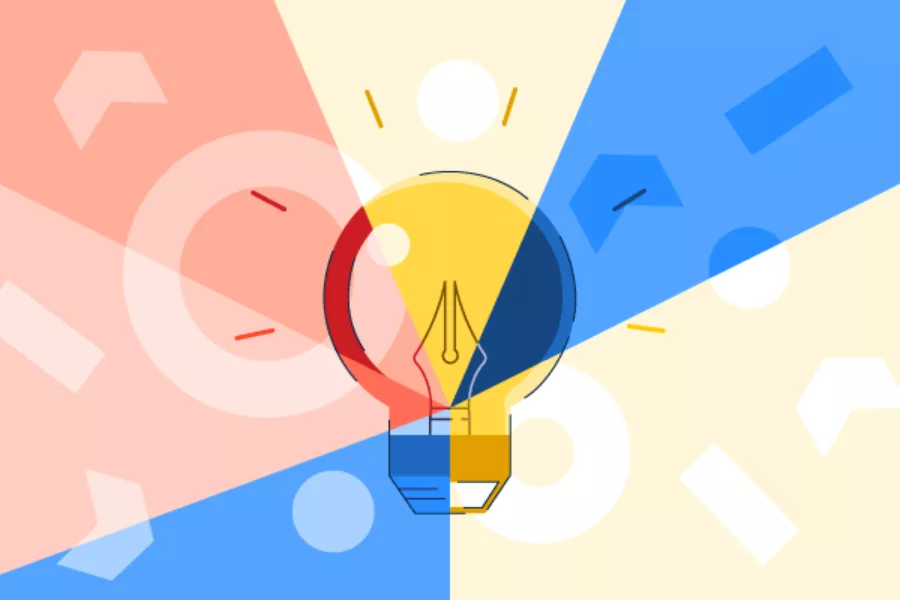
Sau khi đã quen với các thao tác cơ bản, bạn nên thử thực hành trên các dự án thực tế để nâng cao kỹ năng và rèn luyện tư duy thiết kế. Một số dự án nhỏ mà bạn có thể thử sức bao gồm:
- Thiết kế poster đơn giản: Sử dụng hình ảnh, chữ, hiệu ứng và màu sắc để tạo ra một poster quảng cáo hoặc sự kiện. Điều này giúp bạn làm quen với việc kết hợp nhiều yếu tố đồ họa.
- Chỉnh sửa ảnh chân dung: Thực hành làm mịn da, chỉnh sửa ánh sáng và thêm hiệu ứng bằng các công cụ như Dodge & Burn, Healing Brush, Layer Mask để nâng cao khả năng chỉnh sửa ảnh chuyên nghiệp.
- Tạo banner cho mạng xã hội: Học cách thiết kế ảnh bìa Facebook, bài đăng Instagram với bố cục hấp dẫn, giúp bạn hiểu về xu hướng thiết kế và tối ưu kích thước ảnh.
Những dự án này không chỉ giúp bạn rèn luyện kỹ năng mà còn tạo ra sản phẩm thực tế, có thể đưa vào portfolio để phục vụ công việc sau này.
Xem thêm: Làm sao để học Photoshop hiệu quả? Top 4 đặc trưng nổi bật của Photoshop
Tìm kiếm tài nguyên và không ngừng học hỏi nâng cao kỹ năng
Việc tự học Photoshop trở nên dễ dàng hơn nhờ kho tài nguyên phong phú trên internet. Nếu biết cách tận dụng các tài nguyên này, bạn có thể cải thiện kỹ năng nhanh chóng mà không tốn quá nhiều chi phí. Một số nguồn tài nguyên hữu ích mà bạn nên tham khảo:
- YouTube: Có rất nhiều kênh hướng dẫn Photoshop chuyên sâu như PiXimperfect, Photoshop Training Channel, Blue Lightning TV cung cấp hàng trăm bài hướng dẫn miễn phí từ cơ bản đến nâng cao.
- Adobe Tutorials: Trang web chính thức của Adobe có các bài hướng dẫn chi tiết giúp bạn hiểu rõ từng công cụ và tính năng trong Photoshop.
- Envato Tuts+: Nơi cung cấp hàng loạt bài hướng dẫn, mẹo và tài nguyên thiết kế hữu ích dành cho cả người mới học và dân chuyên nghiệp.
- Freepik, Unsplash, Pexels: Những trang web cung cấp kho ảnh, vector, icon miễn phí giúp bạn thực hành thiết kế mà không cần tự tạo nội dung từ đầu.
Việc tận dụng tốt các tài nguyên này không chỉ giúp bạn tiết kiệm thời gian học tập mà còn giúp bạn cập nhật những kỹ thuật mới nhất trong Photoshop.
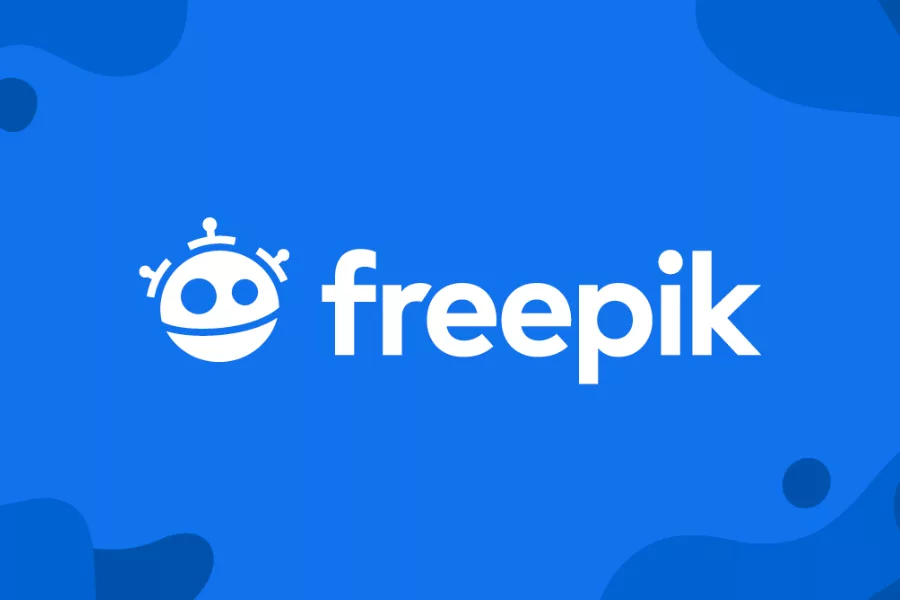
Một trong những cách học Photoshop hiệu quả nhất là tham gia vào các cộng đồng thiết kế, nơi bạn có thể trao đổi, học hỏi kinh nghiệm từ những người có chuyên môn. Một số cộng đồng mà bạn có thể tham gia:
- Behance & Dribbble: Hai nền tảng lớn dành cho designer, nơi bạn có thể theo dõi các nhà thiết kế chuyên nghiệp, học hỏi ý tưởng sáng tạo và cập nhật xu hướng thiết kế mới.
- Các nhóm Facebook & Diễn đàn: Có nhiều nhóm Facebook chuyên về Photoshop như Photoshop Editing Group, Photoshop Tutorials & Resources nơi bạn có thể đặt câu hỏi và nhận phản hồi từ cộng đồng.
- Tham gia các khóa học chuyên sâu: Nếu bạn muốn nâng cao kỹ năng một cách bài bản, việc tham gia các khóa học tại những trung tâm đào tạo uy tín như FPT Arena Multimedia sẽ giúp bạn có kiến thức vững vàng và cơ hội làm việc chuyên nghiệp.
Học Photoshop là một quá trình liên tục, vì vậy bạn cần không ngừng trau dồi kỹ năng và tìm kiếm cơ hội thực hành. Việc tham gia vào các cộng đồng sẽ giúp bạn mở rộng mạng lưới quan hệ, tiếp cận những kiến thức mới nhất và nâng cao tư duy thiết kế.
Học Photoshop không chỉ là việc làm quen với phần mềm mà còn đòi hỏi sự kiên nhẫn, thực hành thường xuyên và không ngừng cập nhật kiến thức mới. Với 5 lưu ý quan trọng trong bài viết này, hy vọng bạn sẽ có một lộ trình học tập hiệu quả và nhanh chóng làm chủ Photoshop.
Hệ thống đào tạo Mỹ thuật đa phương tiện FPT Arena Multimedia tuyển sinh năm 2025

Chương trình đào tạo
- Khoá học Kỹ năng Thiết kế Mỹ thuật đa phương tiện (AMSP) – 2 năm 4 học kỳ
- Khóa học Thiết kế Game và Hoạt hình 3D (AP3DAGA) – 2 năm 4 học kỳ
- Khóa học Graphic Design & Web Design – 1 năm
- Khoá học Art & Web Design – 1 năm
- Khoá học Film Making & Game Design – 1 năm
- Khoá học 3D Modeling & Animation – 1 năm
- Khóa học Diploma in Film Making & Game Design – 1 năm
- Khóa học Graphic Design – 6 tháng
Hình thức tuyển sinh
Chỉ cần tốt nghiệp THCS
Đối tượng tuyển sinh
Thí sinh thuộc một trong các đối tượng sau sẽ đủ điều kiện trở thành sinh viên của FPT Arena Multimedia:
- Học sinh THPT/GDTX
- Sinh viên
- Người đi làm
- Bộ đội xuất ngũ & Dân quân tự vệ
Hồ sơ nhập học
- 01 phiếu đăng ký học theo quy định của trường, học sinh có thể điền trực tiếp Ở ĐÂY. Hoặc đến nhận tại văn phòng tuyển sinh trên toàn quốc.
- 01 Bản sao công chứng nhân dân/ căn cước công dân
- 01 Bản sao công chứng bằng tốt nghiệp THCS
Lưu ý:
- Thí sinh bắt buộc phải bổ sung đầy đủ bản cứng các giấy tờ trong vòng 30 ngày kể từ ngày nhập học tập trung.
- Trường hợp hỗ trợ giấy chứng nhận tốt nghiệp tạm thời, thí sinh phải bổ sung bản sao công chứng tốt nghiệp THPT trong vòng 2 học kỳ đầu tiên.